-
【使用技巧】 wps表格怎么自动合计总金额
- 发布日期:2021-09-26 07:28:30 作者:棒主妇win10系统 来 源:http://www.bzfshop.net
wps表格如何自动合计总金额?在使用wps表格进行数据的编辑统计里,通过自动合计算总和,能够让用户统计的时候更快捷,提高工作效率,那wps表格如何自动合计总金额呢?来看看具体的方法教程吧。
wps表格如何自动合计总金额?
1、打开需要进行合计的wps表格,然后在表格区域框选需要呈现结果的单元格。
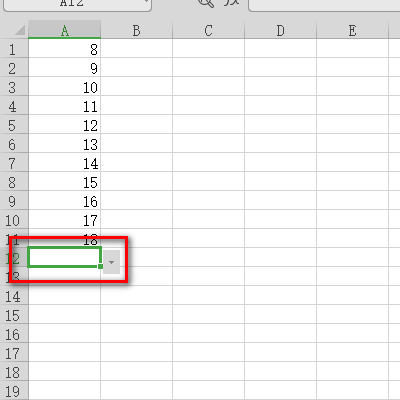
2、选中完毕后,在该页面中找到公式选项,点击该选项进入到公式页面中。
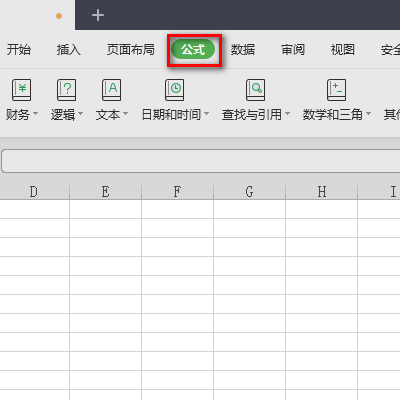
3、在公式页面中找到自动求和选项,点击该选项进入到自动求和页面中。
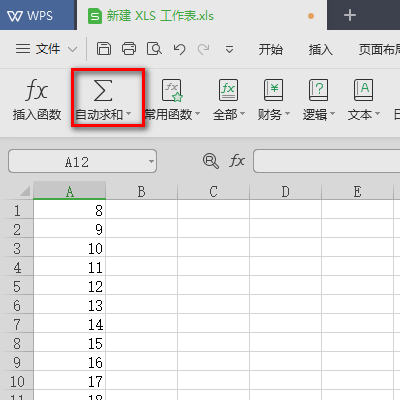
4、在自动页面中找到求和选项,点击该选项进入到区域选择页面中。
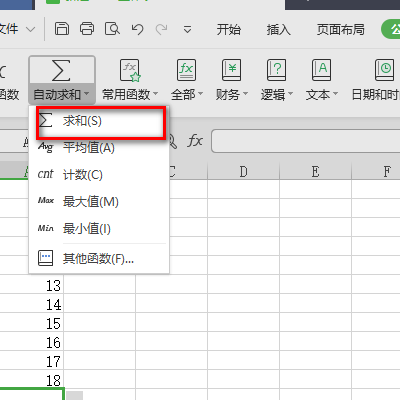
5、在区域选择页面中找到需要求和的区域,鼠标左键选中需要求和的区域。
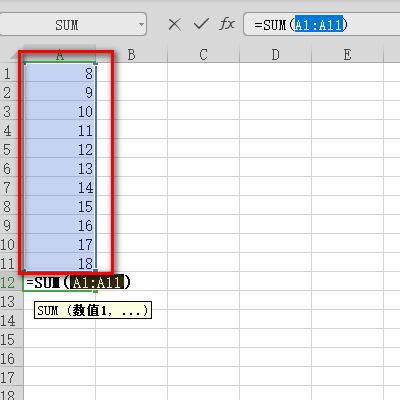
6、选中完毕后敲击回车即可自动计算出所选的区域的合计数值,如下图所示。
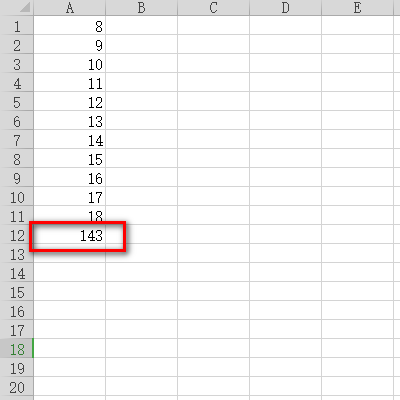
以上确实是“wps表格怎么自动合计总金额 wps合计算总和教程”的全部内容,假如有需要,本站(WWW.BZFshop.net)为您提供更多系统教程资源,请持续关注本站。
 大地win7 ghost 32位极速专业版v2021.12系统镜像文件下载(暂未上
大地win7 ghost 32位极速专业版v2021.12系统镜像文件下载(暂未上 系统之家win7 ghost 极速旗舰版64位v2021.12系统镜像文件下载(暂
系统之家win7 ghost 极速旗舰版64位v2021.12系统镜像文件下载(暂